エラーバーが何か?という話は「このバーチャートの上の「ちょんまげ」は何だ?!エラーバー入門」でしましたので、この記事では、実際にExploratory(利用したのは無料版のExploratory Public)でエラーバー付きバーチャートを作成する方法を紹介します。
Exploratoryは、データラングリング(≒データプレップ、データクレンジング)、可視化(チャート作成)、分析(機械学習による分類・予測)が一つのツールでできます。無料版であるExploratory Publicは、1) 接続できるデータの種類が限定される(=サーバー上のデータには繋げられない)、2)保存先が必ず公開されるという制限がありますが、「Exploratoryでどんなことができるのか?」を知るには最適の環境だと思います。
2種類のデータ(非集計と集計済)
ランディングページごとのコンバージョン率についてエラーバー付きバーチャートを作るにあたって、2種類のデータがあり得ると思います。
一つは非集計のデータで、以下のような形をしています。1レコードが1セッションを表しており、ランディングページと、そのセッションがconversionを発生させたかどうかについて、true/falseを値に持つブール型のカラムがある形です。
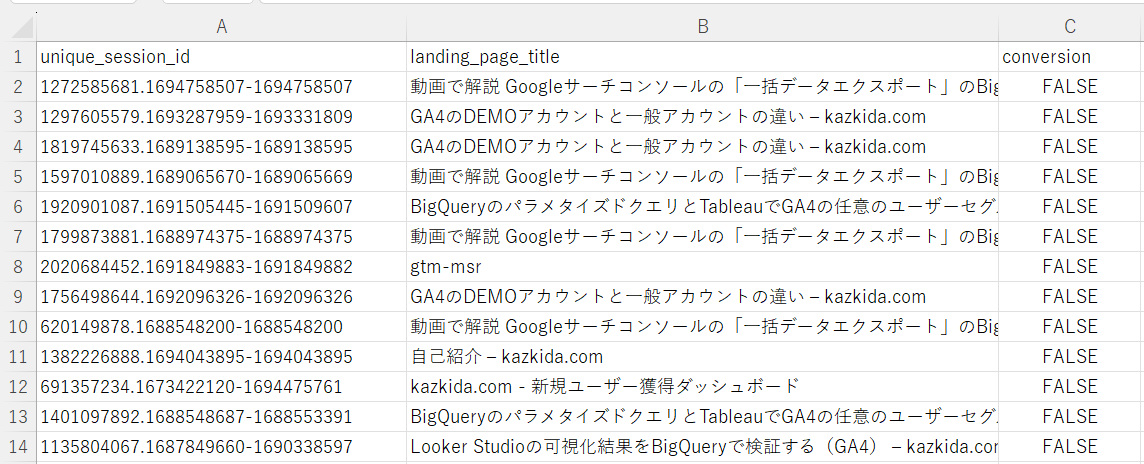
もう一つは集計済のデータです。ランディングページごとにセッションとコンバージョン数が記録されている、以下のような形をしています。
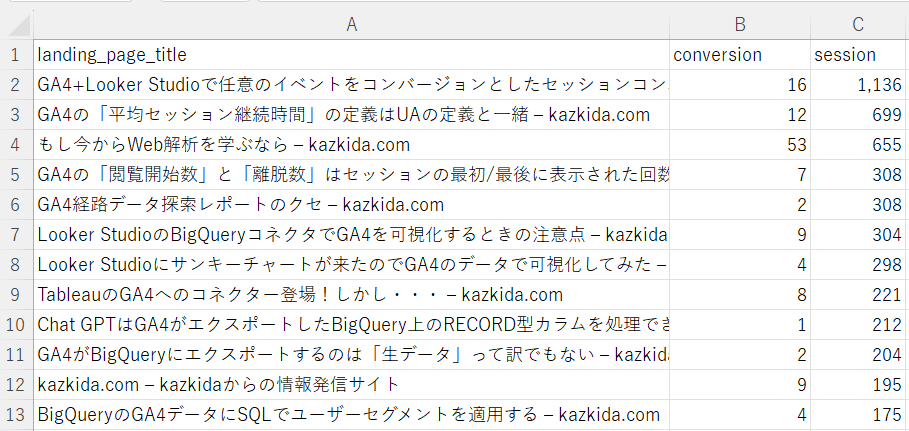
Exploratoryは両方のデータのタイプに対応
Exploratoryは、前段落で紹介した、非集計、集計済、データがどちらの形をしていてもエラーバー付きのバーチャートを作成することができます。データがBigQuery上にある場合には、非集計、集計済どちらの形でデータを取得するのも大きく手間は変わりませんが、手元にあるデータがCSVファイルだったりすると、未集計であったり、集計済であったりすると思いますので、どちらのデータにも対応してエラーバー付きバーチャートを作成できるのはありがたいですね。
まとめると、Exploratoryでは、以下の3つのデータの形に対応しています。
- 非集計データからそのままエラーバー付きバーチャートを作成する
- 非集計データをデータラグリングして集計済データにし、エラーバー付きバーチャートを作成する
- 集計済データからエラーバー付きバーチャートを作成する
Exploratoryによる未集計データからのエラーバー付きバーチャートの作成方法
では、本ブログのメインコンテンツである、Exploratoryでエラーバー付きバーチャートを作成する方法を紹介します。Exploratoryの画面を見たことがない方もいらっしゃると思いますので、動画で紹介します。まずは、データが未集計の場合は、こんな感じです。
非集計データをラングリングして集計済データにしエラーバー付きバーチャートを作成する
次は集計済データからのエラーバー付きバーチャートの作成方法です。元データであるエクセル上の集計済データを利用しても良いのですが、せっかくですので、Exploratory上で非集計データを集計してエラーバー付きバーチャートを作成してみましょう。
まとめ
如何でしたでしょうか?Exploratoryを利用すると、非常に簡単にエラーバー付きバーチャートを作成できることを理解して頂けたのではないかと思います。
最も身近な分析ツールであるエクセルではエラーバー付きバーチャートが簡単に作成できませんでした。そのため、これまではディメンション別にコンバージョン率の差があることはGoogle アナリティクスなどで確認しても、その差について、頻繁に統計的検定を行う人はあまり多くなかったでしょう。(もちろん、サンプルサイズが非常に大きいときには差がわずかでも統計的優位性があるような結果になることが多いということも背景にはあったかと思います。)
Exploratoryでは、その無料版であるExploratory Publiであっても母平均、母比率(今回の例はこちら)の差の統計的検定を簡単に行うことができますので、特にサンプルサイズが小さいときには積極的に利用したいものです。
